
音声ユニット
音声ユニットを追加・録音する
- ノート編集画面で
 >「音声ユニットを追加」をタップします。
>「音声ユニットを追加」をタップします。
音声ユニットが貼り付けられます。
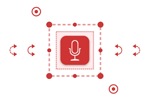
- 音声ユニットをタップします。
音声ユニットの下に、音声バーが表示されます。
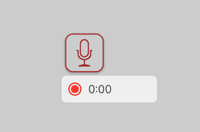
 をタップすると、録音が開始されます。
をタップすると、録音が開始されます。
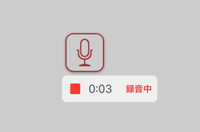
- 録音中に
 をタップすると、録音を終わります。
をタップすると、録音を終わります。
* 録音は最大で10分間できます。10分を過ぎると自動的に録音を終了します。
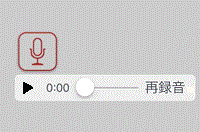
 をタップして、録音した音声を確認します。
をタップして、録音した音声を確認します。
*「再録音」をタップするとメッセージが表示され、録音しなおすことができます。
- 音声バー以外の部分をタップして終了します。
音声ユニットが にかわります。
にかわります。
* 再生中に音声バー以外の部分をタップしたときも終了します。
Googleドライブなどに保存されている音声ファイル(*.m4a,*.mp4,*.mp3,*.aac,*.wav,*.aiff,*.aif,*.aifc,*.afc,*.caf)をインポートして、音声ユニットとしてノートに追加することもできます。
- ノート編集画面の
 >「インポート」から追加
>「インポート」から追加 - ノート編集画面を表示しているときに、他のアプリから音声ファイルをMetaMoJi Noteに送る
音声ユニットを再生する
自動再生する
「ビューモード」「レーザーポインターモード」「投げ縄モード」のとき、録音されている音声ユニットをタップしたときに自動再生します。
 をタップします。
をタップします。
音声バーが表示され、自動再生されます。
音声ユニットを選択して再生する
音声ユニットを移動・コピー・削除する
音声ユニットを送る
音声ユニットをほかのアプリに送ることができます。
 を選択し、表示されるメニューから「音声ユニット」>「アプリケーションに送る」をタップします。
を選択し、表示されるメニューから「音声ユニット」>「アプリケーションに送る」をタップします。- 送り先となるアプリを選んでタップします。
 音声ユニットを追加・録音する
音声ユニットを追加・録音する